
Створення власних колекцій у Книгах на Mac
Можна створювати власні колекції для впорядкування елементів у бібліотеці. Власна колекція може містити книги, аудіокниги, серії, уривки й документи PDF.
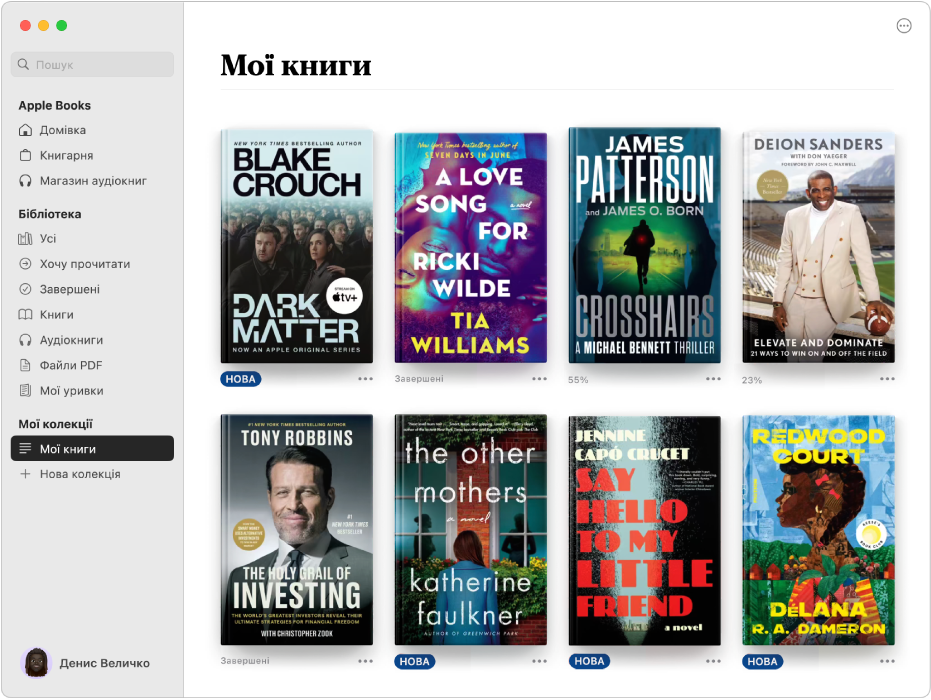
Відкрити програму «Книги» для мене
Створення власної колекції
Перейдіть до програми «Книги»
 на Mac.
на Mac.Клацніть «Нова колекція» на бічній панелі, а тоді введіть назву.
Додавання книг і аудіокниг до власної колекції
Перейдіть до програми «Книги»
 на Mac.
на Mac.Клацніть «Усі» (або іншу колекцію) на бічній панелі.
Виберіть один або кілька елементів і перетягніть їх до будь-якої власної колекції.
Порада. Щоб вибрати кілька елементів, натисніть і утримуйте клавішу Command, а тоді вибирайте елементи.
Також можна клацнути ![]() під елементом, обрати «Додати до колекції» й обрати потрібну колекцію.
під елементом, обрати «Додати до колекції» й обрати потрібну колекцію.
Перейменування власної колекції
Перейдіть до програми «Книги»
 на Mac.
на Mac.Утримуючи Control, клацніть колекцію на бічній панелі, а тоді оберіть «Перейменувати».
Введіть назву і натисніть клавішу Return.
Видалення власної колекції
Перейдіть до програми «Книги»
 на Mac.
на Mac.Утримуючи Control, клацніть колекцію на бічній панелі, а тоді оберіть «Видалити».
Примітка. Видалення колекції не означає видалення книг або аудіокниг, які до неї належать. Вони все одно будуть доступні у бібліотеці.